En este tutorial queremos mostrarte cómo podemos realizar control de cambios sobre nuestros datos GIS en QGIS utilizando el plugin Kart.
Esta es una consulta bastante recurrente en nuestras formaciones con QGIS, muchos usuarios tienen un especial interés en controlar los cambios que se han ido produciendo, y quién los ha realizado, cuando están trabajando en un proyecto concreto.
Gracias al plugin Kart, desarrollado principalmente por Víctor Olaya, esto ya es posible en QGIS y vamos a mostrarte cómo comenzar a configurarlo y utilizarlo.
Índice
Qué es Kart
Kart es un software que nos permite el control de versiones para datos vectoriales (de tipo shapefile, GeoPackage o PostGIS) y tabulares en nuestro equipo. Debemos destacar que:
- Utiliza repositorios Git estándar y comandos CLI similares a Git.
- Es compatible con Microsoft SQL Server, PostgreSQL / PostGIS, MySQL y GeoPackage, y pronto habrá más.
- Sincroniza con precisión conjuntos de datos entre sistemas en segundos.
- Es posible interactuar directamente desde QGIS con el plugin Kart.
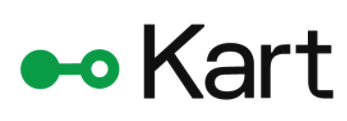
Si aún no has comenzado a trabajar con bases de datos espaciales, en nuestro post te mostramos 10 motivos para utilizar PostGIS.
Instalación de Kart
Para instalar Kart, debes de acceder a la página oficial del proyecto pichando aquí.
En el desplegable Download For Your OS debes de indicar el sistema operativo de tu pc.

Se descargará el instalador .msi en tu equipo. Una vez finalizada la descarga, ejecútalo para comenzar la instalación.
En la ventana de bienvenida del asistente de instalación pulsa el botón Next.
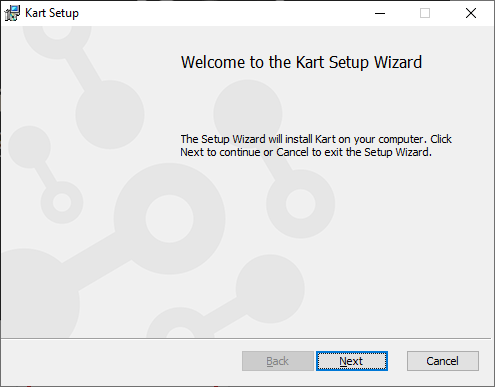
Deja por defecto los componentes de instalación y pulsa el botón Next.
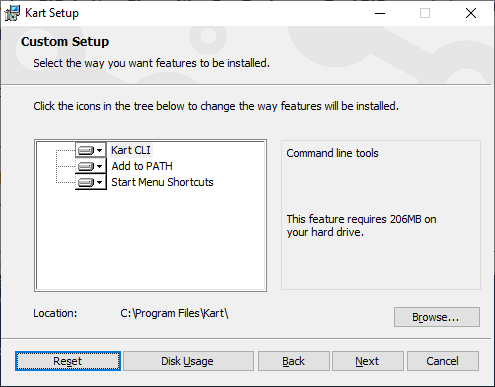
Pulsa el botón Install y espera a que finalice la instalación.
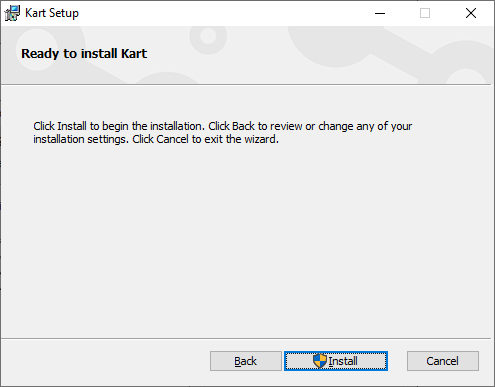
El plugin Kart de QGIS
Para aquellos que no están familiarizados con el uso de un Git, el plugin Kart es el complemento perfecto para trabajar con el control de versiones en este magnífico software Open Source.
Para instalar Kart, accede al Administrador e instalador de complementos de QGIS, localízalo y pulsa el botón Instalar complemento.

Una vez instalado podrás localizarlo en el menú Complementos/Kart.

Para trabajar con Kart en QGIS la sucesión de pasos sería la siguiente:
- Creación de un repositorio.
- Importar los datos vectoriales cuyos cambios deseamos controlar al repositorio.
- Gestión de los commits de cambios.
Configuración del plugin Kart
Antes de comenzar a trabajar con el plugin Kart, debemos de configurar las credenciales de Git utilizando la ventana negra o terminal de Windows o, también conocida como cmd.
Introduce las siguientes sentencias para especificar tu nombre de usuario:
git config –global user.name «nombre_usuario»
git config –global user.email «correo_electrónico»
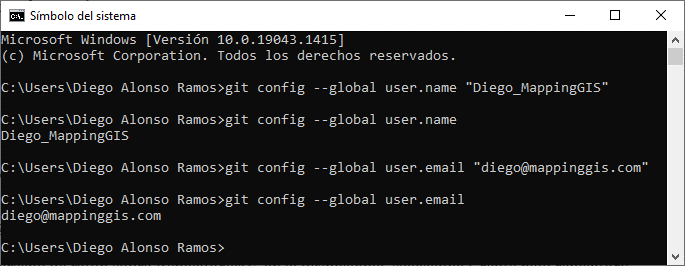
Puedes consultar el nombre de usuario establecido y el correo electrónico con las sentencias:
git config –global user.name
git config –global user.email
Creación de un repositorio en Kart
Accede al menú Complementos/Kart y haz clic en Repositories…
Aparecerá un nuevo panel en la interfaz de QGIS, haz clic derecho de ratón sobre Repositories y, en el desplegable, selecciona Create new repository…
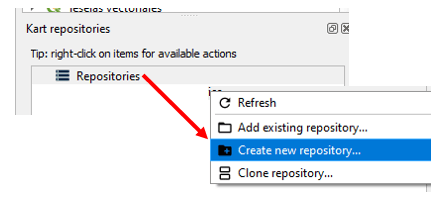
En la ventana New repository debemos especificar el directorio donde deseas ubicar este repositorio y el tipo de almacenamiento, GeoPackage en el directorio del repositorio, o una base de datos PostGIS.

El primer nivel debes de incluirlo seleccionando el directorio en el explorador de carpetas, a continuación, debes indicar manualmente el nombre de la carpeta del repositorio.
Importar datos GIS al repositorio en Kart
Una vez que hemos creado el repositorio para el almacenamiento de los datos que vamos a controlar, a continuación, debemos de importar dichos datos al repositorio. Para ello, haz clic derecho sobre el repositorio que acabamos de crear en el panel y selecciona la opción Import layer into report.
En la ventana Select vector layer to import indica el archivo a importar.

Puedes añadir tantos datos como desees repitiendo este proceso. A partir de ahora, debes de arrastrar los datos desde este repositorio al lienzo de QGIS para trabajar con ellos y que se registre dicho control de cambios.
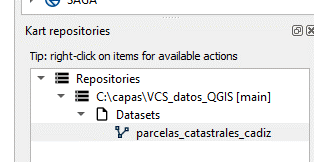
Gestión de commits de cambios
A partir de este momento, toda edición de las entidades geométricas o atributos alfanuméricos que se haga en la capa se registrará a través del control de cambios. A continuación, debemos añadirlos al historial haciendo clic derecho de ratón sobre la capa en el repositorio y, en el desplegable, seleccionar la opción Commit working copy changes for this dataset.
 En pantalla nos aparecerá un formulario para incluir una descripción del commit o modificación que hemos realizado, es importante que esta sea lo más detallada y concisa posible para poder identificar fácilmente el cambio en un futuro.
En pantalla nos aparecerá un formulario para incluir una descripción del commit o modificación que hemos realizado, es importante que esta sea lo más detallada y concisa posible para poder identificar fácilmente el cambio en un futuro.

El plugin kart también nos permite acceder al historial de cambios, para ello, debemos hacer clic derecho de ratón en el repositorio y seleccionar la opción Show log.
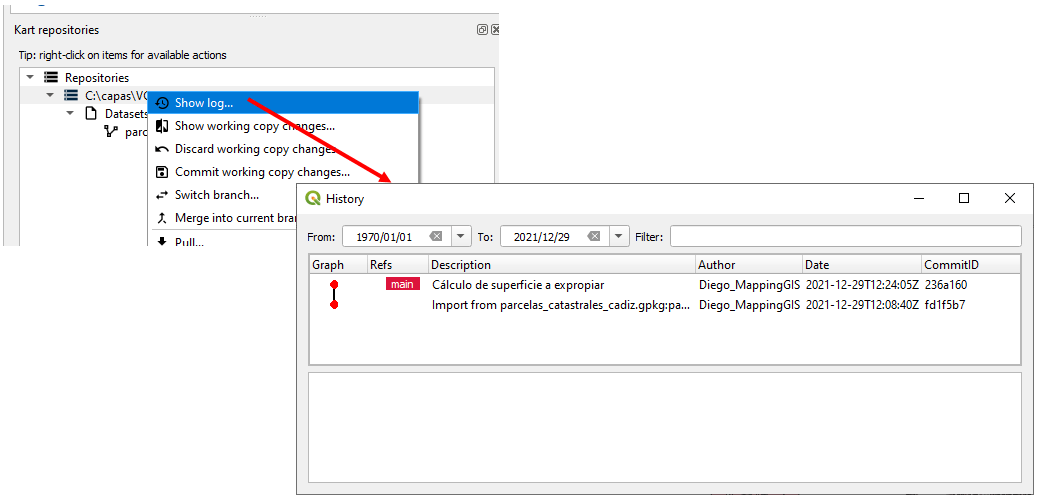
Tenemos una serie de acciones disponibles para realizar sobre cada commit desde el historial de cambios, destacando Show changes intruces by this commit que permite visualizar los cambios realizados, tanto datos alfanuméricos como de geometría de entidades.

Si te ha gustado esta entrada, deja un comentario o compártela.
Tutor de los cursos de QGIS, QGIS avanzado, QGIS aplicado a Urbanismo y Catastro, PostGIS, Teledetección con QGIS y Google Earth Engine, PostGIS y ArcGIS. Licenciado en Geografía y Master en SIG y Ordenación del Territorio. Echa un vistazo a todos nuestros cursos de SIG online.

Hola,
Los geoprocesos que uno realice sobre la capa, ¿cómo se guardan en el control de versiones?
Hola Camilo,
Como comentamos en el post, debemos añadirlos al historial haciendo clic derecho de ratón sobre la capa en el repositorio y, en el desplegable, seleccionar la opción Commit working copy changes for this dataset. De este modo, cuando accedas al historial, podrás ver reflejados estos cambios.
Un saludo!
Hola, nos ha encantado este pequeño tutorial, estamos empezando a probar el plugin Kart en Qgis pero nos da dos errores: «127: No se encontró el proceso especificado» y «Error: Please tell me who you are».
Tras esto sale también un ejemplo de como configurar su identidad en la cuenta de Git, pero no tenemos cuenta de Git y nuestro departamento de normalización duda de la seguridad a nivel de protección de datos que supondría el uso de Git. ¿Es obligatorio usarlo o se puede saltar ese paso?
Un saludo y gracias
Hola José Miguel,
Es probable que el mensaje de error aparezca porque haya limitación por permisos de seguridad como nos comentas.
En todo caso, puedes revisar el listado de bugs o errores del plugin en GitHub por si este error fuese común y hubiese sido comunicado:
https://github.com/koordinates/kart/issues
Un saludo!